Když narazíte na tuto chybu, proveďte opravu spouštění
- Chyba 0xc0000218 BSoD se týká případu selhání souboru registru a problémů s obrazovkou.
- Je to hlavně způsobeno nesprávnou konfigurací v registru a nastavení systému.
- Provedení obnovení systému nebo oprava pomocí Oprava spouštění jsou životaschopné možnosti, jak chybu vyřešit.
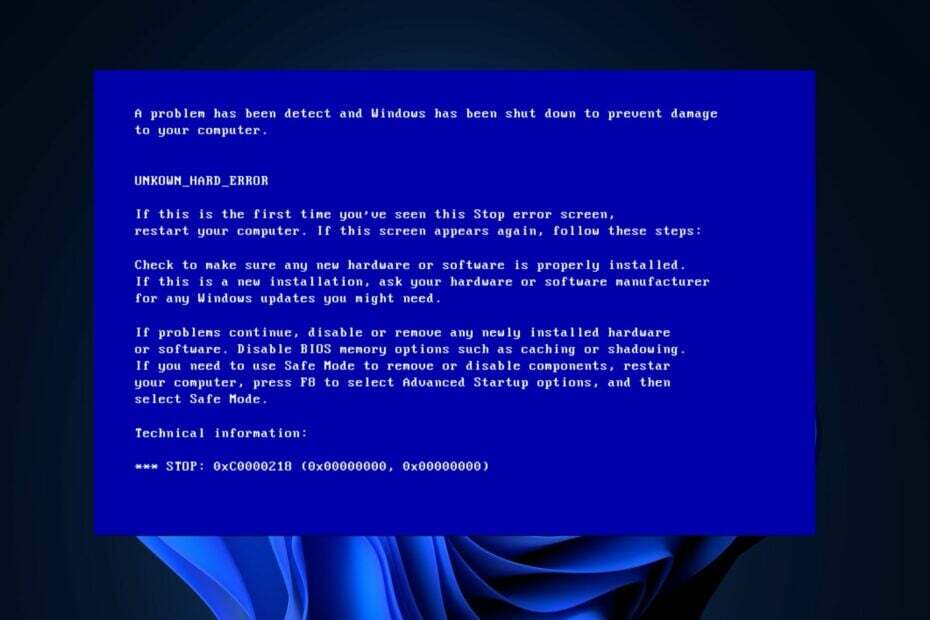
XINSTALUJTE KLIKNUTÍM NA STAŽENÍ SOUBORU
- Stáhněte a nainstalujte Fortect na vašem PC.
- Spusťte nástroj a Spusťte skenování najít poškozené soubory, které způsobují problémy.
- Klikněte pravým tlačítkem na Spusťte opravu opravit problémy ovlivňující zabezpečení a výkon vašeho počítače.
- Fortect byl stažen uživatelem 0 čtenáři tento měsíc.
Několik uživatelů Windows 10 a 11 si nedávno stěžovalo na chybu 0xc0000218 BSoD, která bránila správnému spuštění jejich systému. Kód chyby 0xc0000218 výslovně odkazuje na a selhání souboru registru které se často mohou objevit kvůli špatně nakonfigurovaným nastavením systému.
Pokud vidíte tento příspěvek nebo máte podobné problémy, zkontrolujte některé možné opravy, abyste problém hladce vyřešili.
- Co způsobuje chybu 0xc0000218 BSoD?
- Jak mohu opravit chybu 0xc0000218 BSoD?
- 1. Proveďte opravu spouštění
- 2. Obnovte systém do předchozího stavu
- 3. Ručně opravit registr
Co způsobuje chybu 0xc0000218 BSoD?
Za chybou 0xc0000218 BSoD může být několik důvodů. Níže jsou uvedeny některé z potenciálních faktorů:
- Nesprávné úpravy registru – Pokud provedete nesprávné změny pomocí editaci registru nástrojů nebo ruční úpravou hodnot, může to vést k poškození registru. Takové nesprávné konfigurace mohou vyvolat chybu 0xc0000218 během procesu spouštění systému.
- Konfliktní nastavení systému – Některá nastavení systému, například nekompatibilní konfigurace ovladačů, mohou vést k problémům s registrem nebo stabilitou systému.
- Poškozené nebo chybějící soubory podregistru registru – Pokud je soubory podregistru registru jsou poškozené nebo dojde k jejich náhodnému smazání, stanou se během spouštění nedostupnými a způsobí tuto chybu.
Na rozdíl od jiných chyb BSOD můžete mít stále přístup ke svému počítači. V různých případech však zaznamenáte selhání zpracování.
Jak mohu opravit chybu 0xc0000218 BSoD?
Než se pustíte do jakéhokoli pokročilého řešení problémů nebo vylepšení nastavení, měli byste zvážit provedení následujících předběžných kontrol:
- Restartujte počítač, abyste opravili všechny dočasné problémy způsobující chyby.
- Proveďte úplnou kontrolu malwaru pomocí programu Windows Defender nebo spolehlivý antivirový software.
- Odinstalujte nedávno nainstalované programy.
- Použijte vyhrazený a efektivní oprava chyb BSoD.
- Zkontrolujte aktualizace systému Windows.
Po potvrzení výše uvedených kontrol, pokud problém přetrvává, můžete použít kterékoli z pokročilých řešení uvedených níže.
1. Proveďte opravu spouštění
- Vložte zaváděcí USB nebo DVD, spusťte počítač a stisknutím libovolné klávesy spusťte systém z disku DVD nebo USB flash disku.
- Zvolte váš jazykové preference a stiskněte další.
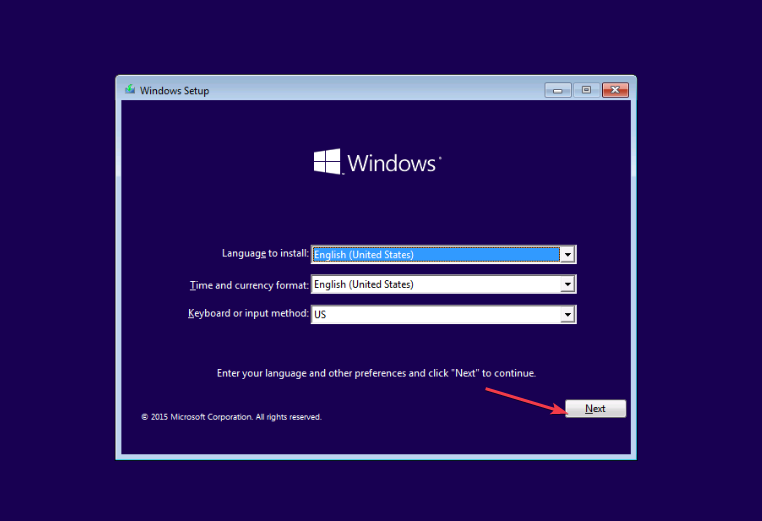
- Poté vyberte Oprav si počítač možnost v levé dolní části obrazovky.
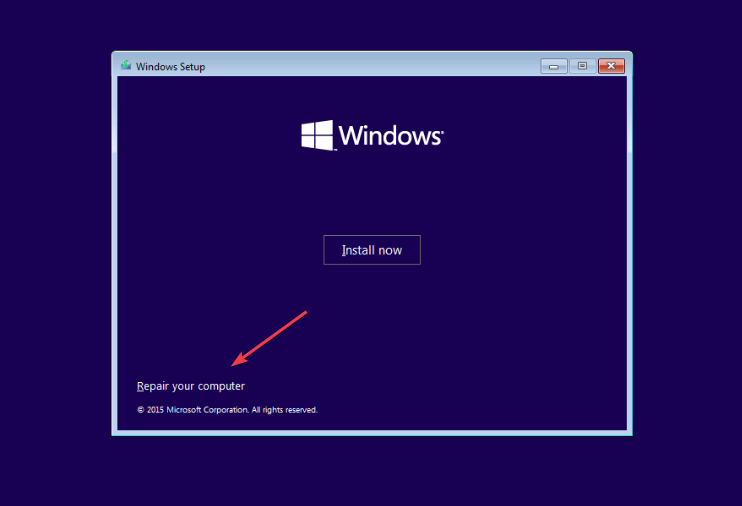
- Vyber Odstraňte problémy možnost a klikněte na Pokročilé možnosti.

- Vybrat Oprava spouštění volba.
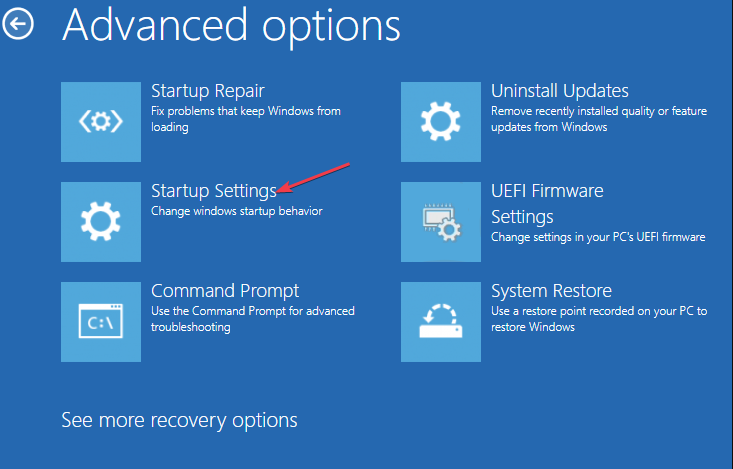
- Dále vyberte cílový operační systém, který chcete opravit, a Windows zahájí opravu.
- Nakonec vyjměte zaváděcí jednotku a restartujte počítač.
Po restartu sledujte, zda je chyba BSOD 0xc0000218 vyřešena. Pokud chyba přetrvává, možná budete muset vyzkoušet jiné metody odstraňování problémů.
- Co je Mbamtray.exe a jak opravit chybu jeho aplikace?
- Oprava: 0x80096002 Chyba samostatného instalačního programu Windows Update
2. Obnovte systém do předchozího stavu
- zmáčkni Okna + R klíče pro otevření Běh příkazový dialog. Typ rstrui do textového pole a stiskněte Vstupte.
- Vybrat Obnovení systému pod Ochrana systému.

- Klikněte další pokračovat.

- Vyberte požadovaný bod obnovení a klikněte další.

- Klikněte na Dokončit potvrďte výběr a restartujte počítač.
Obnovení systému by mělo pomoci vrátit váš počítač do perfektního stavu před chybovým kódem BSOD 0xc0000218. Windows automaticky vytváří body obnovení, ale můžete si přečíst náš článek, kde se dozvíte, jak na to vytvořit bod obnovení systému ručně.
3. Ručně opravit registr
- Postupujte podle pokynů v Řešení 1 pro zavedení ze spouštěcí jednotky.
- Ve Windows Založit obrazovce, klikněte na Opravit váš počítač a poté vyberte Odstraňte problémy.

- Dále vyberte Příkazový řádek.
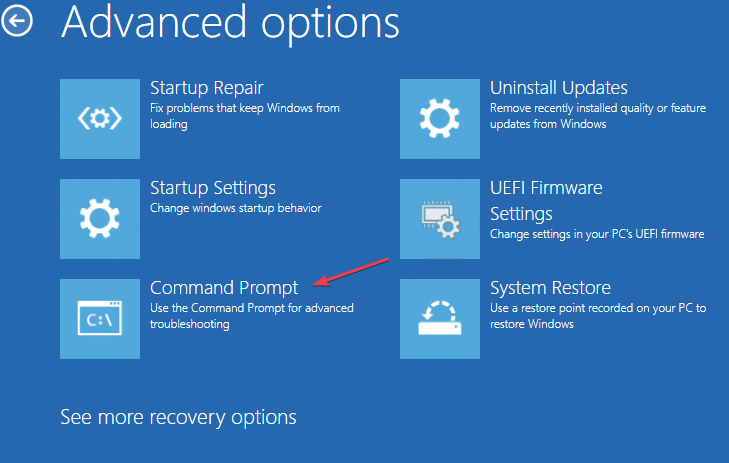
- Zadejte následující příkaz a stiskněte Vstupte (nahraďte D písmenem vaší spouštěcí jednotky):
reg load HKLM\TempHive D:\Windows\System32\config\SOFTWARE
- Dále zadejte následující příkaz pro kontrolu souborů registru a stiskněte Vstupte:
adresář HKLM\TempHive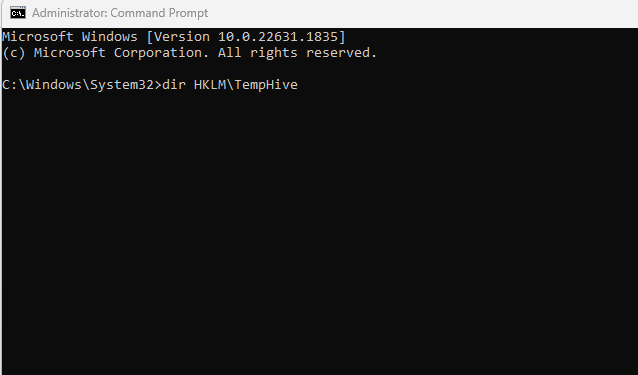
- Zadejte následující příkaz a stiskněte Vstupte (ujistěte se, že výstup zobrazuje soubor SOFTWARE):
zkopírujte D:\Windows\System32\config\SOFTWARE D:\Windows\System32\config\SOFTWARE.bak
- Přejmenujte soubory registru zadáním následujícího příkazu:
ren D:\Windows\System32\config\SOFTWARE SOFTWARE.oldren HKLM\TempHive D:\Windows\System32\config\SOFTWARE
- Do textového pole zadejte následující a stiskněte Vstupte zavřete příkazový řádek:
výstup - Nakonec vyjměte zaváděcí jednotku a restartujte počítač.
Nyní zkontrolujte, zda byla opravena chyba BSOD 0xc0000218. Pokud ne, vyhledejte pomoc kontaktováním podpora společnosti Microsoft podat dotazovací lístek.
Závěrem lze říci, že několik registrů a problémů s modrou obrazovkou lze opravit pomocí relativních, ale specifických metod. Můžete zkontrolovat naše navrhovaná řešení pro chyby registru a modré obrazovky ve Windows 10/11 pro další pomoc.
Chcete-li se zeptat na jakékoli dotazy nebo návrhy týkající se tohoto problému, použijte sekci komentářů níže.
Stále dochází k problémům?
SPONZOROVÁNO
Pokud výše uvedené návrhy váš problém nevyřešily, váš počítač může zaznamenat závažnější potíže se systémem Windows. Doporučujeme zvolit řešení typu „vše v jednom“. Fortect efektivně řešit problémy. Po instalaci stačí kliknout na Zobrazit a opravit a poté stiskněte Spusťte opravu.


